使用Google Apps Script从Google Sheets创建图表
Google Apps Script是一种基于云的工具,用于自动化基本任务。您可以使用现代JavaScript编写代码。使用Apps Script,您可以添加自定义菜单,针对Google表格编写自定义函数和宏,并可以发布您的Web应用程序。您可以在Google Sheets、Google Docs、Gmail等中自动化任务。要使用此工具,您需要一个Google账号,并在您的系统中安装Google Chrome。该脚本是在Google Chrome的脚本编辑器中编写的。
在本文中,我们将编写一个脚本,从Google Sheets中的可用数据创建图表。在这里,我们将使用 Chart.js 这是一个JavaScript库。我们基本上通过发布脚本来开发一个Web应用。
Web应用: 如果脚本包含函数 doGet(e) 或 doPost(e) ,并且该函数必须返回HTML Service HtmlOutput 对象,那么该脚本可以被发布为Web应用。您将在下面讨论的步骤中学习如何将HTML文件与脚本链接起来。
在脚本编辑器中编写代码的步骤:
- 首先创建一个新的Google Sheets。
- 然后在菜单中点击【工具】选项卡, **工具 >脚本编辑器 **
- 将会打开一个新窗口,如下所示:
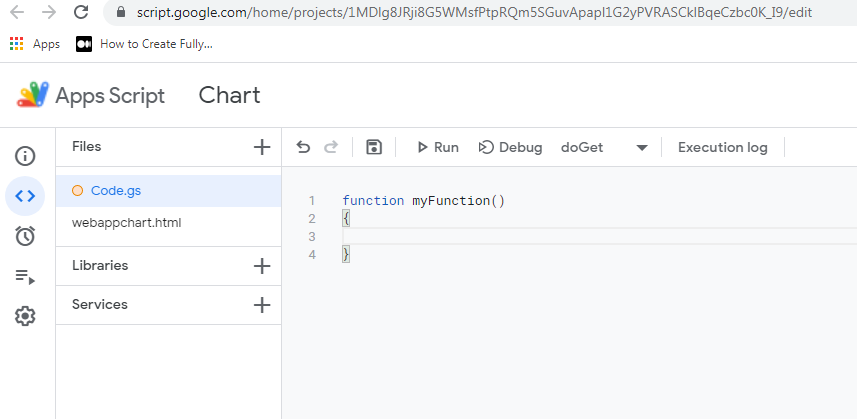
- 您可以将您的代码插入到myFunction块的花括号之间。
让我们逐步了解实施过程。
步骤1: 准备您的Google表数据。我们拥有印度各邦Covid病例数量的数据,单位为十万,如下所示。因此,第一步是准备您的数据。

步骤2: 将标准的Google Apps Script函数doGet(e)添加到code.gs文件中。下一步是进入工具并选择脚本编辑器。将其保存为“Chart”或任何其他名称。在这里我们保存为code.gs。同时创建一个新的HTML文件并保存为“webappchart.html”。
在code.gs文件中添加以下代码。
code.gs
function doGet(e) {
return HtmlService.createHtmlOutputFromFile('webappchart');
}
以上的函数是标准的Google Apps Script函数,用于发布/部署您的Web应用程序。此函数返回一个输出文件,即您的HTML文件。
现在让我们了解HTML文件和code.gs文件之间的关系:
- HtmlService:
- 此类用作从脚本返回HTML和其他文本内容的服务
- createHtmlOutputFromFile(filename):
- 上述函数从代码编辑器中的文件创建一个新的HtmlOutput对象。在我们的示例中,我们将文件命名为webappchart.html。所以我们正在使用返回HtmlOutput对象到我们的HTML页面的doGet(e)函数。文件名应以字符串形式给出。如果找不到文件,则该函数返回错误。
步骤3: 在您的HTML文件中添加所需的CDN。接下来打开您的HTML文件,即webappchart.html,然后我们将包含用于制作图表的jQuery和Chartjs的CDN。
<script src=”https://ajax.googleapis.com/ajax/libs/jquery/3.6.0/jquery.min.js”></script>
<script src=”https://cdnjs.cloudflare.com/ajax/libs/Chart.js/3.4.1/chart.js” integrity=”sha512-lUsN5TEogpe12qeV8NF4cxlJJatTZ12jnx9WXkFXOy7yFbuHwYRTjmctvwbRIuZPhv+lpvy7Cm9o8T9e+9pTrg==” crossorigin=”anonymous” referrerpolicy=”no-referrer”>
步骤4: 为图表渲染创建画布。在下一步中,我们通过在body标签中的div元素中添加用于显示图表的canvas来完成我们的html代码,如下所示:
HTML
<div style='width:800px height:400px'>
<canvas id='barchart' class='chartjs-render-monitor'></canvas>
</div>
HTML代码已经完成了,接下来我们添加脚本代码。
步骤5: 添加jQuery脚本代码。我们首先编写标准的jQuery方法,该方法在屏幕加载完整的HTML代码后调用,并在其中调用getCases()方法,我们将在下一步中定义该方法。
JavaScript
$(document).ready(function(){
getcases();
});
然后我们将getCases()函数定义如下:
Javascript
function getCases(){
google.script.run.withSuccessHandler(function(ar){
console.log(ar);
var data=[];
var label=[];
ar.forEach(function(item,index){
data.push(item[1]);
label.push(item[0]);
});
});
}
在上面的代码中,我们调用了 Google Apps Script 的标准函数。
语法:
google.script.run.withSuccessHandler(function(ar)){
}.getCases();
步骤6: 在code.gs文件中定义函数,返回从Google Sheet中检索到的数据。在这里调用的函数getCases在 code.gs 文件中如下所示。将下面的代码添加到code.gs文件中:
Javascript
function getCases(){
var ss=SpreadsheetApp.getActiveSpreadsheet();
var casesSheet=ss.getSheetByName('Sheet1');
var getLastrow=casesSheet.getLastRow();
return casesSheet.getRange(2,1,getLastrow-1,2).getValues();
}
说明: 在上面的代码中,我们将活动电子表格设置为 ss ,将所需的工作表即“Sheet 1”设置为 casesSheet 。然后,我们获取最后一行并将其设置为 getLastrow 变量。最后,我们从上述给定的范围返回值,即从第二行开始等等。返回这里的是一个包含整个工作表值的数组,可以通过 ar 进行访问。然后,我们遍历数组并将第一个项目推入一个数组, label[] 将第二个项目推入另一个数组, data[] 。我们将使用这些数组来创建图表。
步骤7: 创建图表。现在数据已经准备好,我们创建一个柱状图,如下所示:
Javascript
var ctx=document.getElementById("barchart").getContext('2d');
var barchart=new Chart(ctx, {
type: "bar",
title:{
display: true,
text: "covid cases in different states of India"
},
data : {
labels: label,
datasets: [{
label: 'Covid cases in different states of India',
data: data,
backgroundColor: [
'rgba(255, 99, 132, 0.2)',
'rgba(54, 162, 235, 0.2)',
'rgba(255, 206, 86, 0.2)',
'rgba(75, 192, 192, 0.2)',
'rgba(153, 102, 255, 0.2)',
'rgba(255, 159, 64, 0.2)',
'rgba(255, 99, 132, 0.2)',
'rgba(54, 162, 235, 0.2)',
'rgba(255, 206, 86, 0.2)',
'rgba(75, 192, 192, 0.2)',
'rgba(153, 102, 255, 0.2)',
'rgba(255, 159, 64, 0.2)'
],
borderColor: [
'rgba(255,99,132,1)',
'rgba(54, 162, 235, 1)',
'rgba(255, 206, 86, 1)',
'rgba(75, 192, 192, 1)',
'rgba(153, 102, 255, 1)',
'rgba(255, 159, 64, 1)',
'rgba(255,99,132,1)',
'rgba(54, 162, 235, 1)',
'rgba(255, 206, 86, 1)',
'rgba(75, 192, 192, 1)',
'rgba(153, 102, 255, 1)',
'rgba(255, 159, 64, 1)'
],
borderWidth: 1
}]
},
options: {
legend: {display: false},
title: {
display: true,
text: "Covid Cases in India"
}
}
})
解释: 在上述代码中,我们将案例数分配给数据,并且标签只是我的情况下不同州的名称。然后,我们设置了条形图中所有条形的背景颜色和边框颜色。
步骤8:运行Web应用程序:

现在让我们来看一下上述实现的完整代码。
code.gs
function doGet(e) {
return HtmlService.createHtmlOutputFromFile('webappchart');
}
function getCases(){
var ss=SpreadsheetApp.getActiveSpreadsheet();
var casesSheet=ss.getSheetByName('Sheet1');
var getLastrow=casesSheet.getLastRow();
return casesSheet.getRange(2,1,getLastrow-1,2).getValues();
}
index.html
<!DOCTYPE html>
<html>
<head>
<base target="_top">
<script src=
"https://ajax.googleapis.com/ajax/libs/jquery/3.6.0/jquery.min.js">
</script>
<script src=
"https://cdnjs.cloudflare.com/ajax/libs/Chart.js/3.4.1/chart.js"
integrity=
"sha512-lUsN5TEogpe12qeV8NF4cxlJJatTZ12jnx9WXkFXOy7yFbuHwYRTjmctvwbRIuZPhv+lpvy7Cm9o8T9e+9pTrg=="
crossorigin=" anonymous"
referrerpolicy="no-referrer">
</script>
</head>
<body>
<div style='width:800px; height:400px;'>
<canvas id='barchart'
class='chartjs-render-monitor'>
</canvas>
</div>
<script>
$(document).ready(function () {
getcases();
});
function getcases() {
google.script.run
.withSuccessHandler(function (ar) {
console.log(ar);
var data = [];
var label = [];
ar.forEach(function (item, index) {
data.push(item[1]);
label.push(item[0]);
});
var ctx = document.getElementById(
"barchart").getContext("2d");
var barchart = new Chart(ctx, {
type: "bar",
title: {
display: true,
text: "covid cases in different states of India",
},
data: {
labels: label,
datasets: [{
label: "Covid cases in different states of India",
data: data,
backgroundColor: [
"rgba(255, 99, 132, 0.2)",
"rgba(54, 162, 235, 0.2)",
"rgba(255, 206, 86, 0.2)",
"rgba(75, 192, 192, 0.2)",
"rgba(153, 102, 255, 0.2)",
"rgba(255, 159, 64, 0.2)",
"rgba(255, 99, 132, 0.2)",
"rgba(54, 162, 235, 0.2)",
"rgba(255, 206, 86, 0.2)",
"rgba(75, 192, 192, 0.2)",
"rgba(153, 102, 255, 0.2)",
"rgba(255, 159, 64, 0.2)",
],
borderColor: [
"rgba(255,99,132,1)",
"rgba(54, 162, 235, 1)",
"rgba(255, 206, 86, 1)",
"rgba(75, 192, 192, 1)",
"rgba(153, 102, 255, 1)",
"rgba(255, 159, 64, 1)",
"rgba(255,99,132,1)",
"rgba(54, 162, 235, 1)",
"rgba(255, 206, 86, 1)",
"rgba(75, 192, 192, 1)",
"rgba(153, 102, 255, 1)",
"rgba(255, 159, 64, 1)",
],
borderWidth: 1,
},
],
},
options: {
legend: { display: false },
title: {
display: true,
text: "Covid Cases in India",
},
},
});
})
.getCases();
}
</script>
</body>
</html>
输出:

 极客教程
极客教程